Với nhãn hiệu hội thảo trên web, bạn có thể tùy chỉnh các email được gửi đến tham luận viên. Người đăng ký, người tham dự và vắng mặt của hội thảo trên web. Các email được mã hóa theo định dạng HTML và FreeMarker.
Nội dung bài viết
ToggleĐiều kiện
- Kiến thức định dạng HTML / CSS / Freemarker
- Bổ trợ hội thảo trên web
- Chủ tài khoản hoặc quyền quản trị để chỉnh sửa email cho tất cả các hội thảo trên tài khoản
Chỉnh sửa mẫu email cho tất cả các hội thảo trên tài khoản của bạn
1. Đăng nhập vào cổng thông tin web Zoom.
2. Nhấp vào Account Management > Webinar Settings.
3. Cuộn đến các mẫu email và nhấp vào Edit bên cạnh email bạn muốn tùy chỉnh.
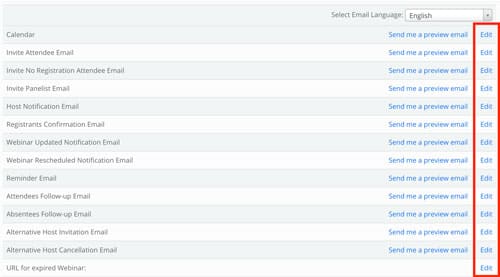
4. Nhấp vào Save khi bạn hoàn tất chỉnh sửa mã.
5. Nhấp vào Send Me a Preview Email để kiểm tra các thay đổi của bạn.
Lưu ý : Nếu bạn cần khôi phục email về mẫu ban đầu, nhấp Edit bên cạnh mẫu email và nhấp vào Restore.
Chỉnh sửa cài đặt email cho tất cả các hội thảo trên tài khoản của bạn
1. Đăng nhập vào cổng thông tin web Zoom.
2. Nhấp vào Account Management > Webinar Settings.
3. Di chuyển đến Email Settings.
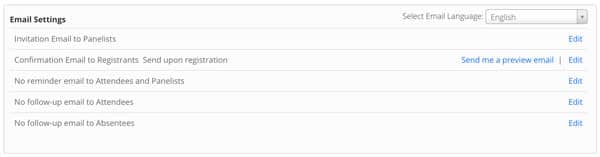
4. Nhấp vào Edit bên cạnh cài đặt để thay đổi xem các email này có được gửi theo mặc định hay không.
- Invitation Email to Panelists: Nhấp vào Chỉnh sửa để thay đổi nếu Email mời đến tham luận viên được gửi sau khi chúng được thêm bởi máy chủ hội thảo trên web.
- Confirmation Email to Registrants: Nhấp vào Chỉnh sửa để thay đổi nếu email Xác nhận người đăng ký được gửi, chỉnh sửa dòng tiêu đề hoặc thêm văn bản bổ sung vào đầu hoặc cuối của nội dung email.
- Reminder email to Attendees and Panelists: Nhấp vào Chỉnh sửa để thay đổi nếu và khi email nhắc nhở được gửi đến người tham dự và tham luận viên. Chúng có thể được gửi 1 giờ, 1 ngày và / hoặc một tuần trước thời gian bắt đầu hội thảo trên web.
- Send Follow-up email to Attendees: Nhấp vào Chỉnh sửa để thay đổi nếu và khi email tiếp theo được gửi đến người tham dự hội thảo trên web, thay đổi dòng tiêu đề và thêm văn bản vào cuối phần thân của email.
- Send Follow-up email to Absentees: Nhấp vào Chỉnh sửa để thay đổi nếu và khi một email tiếp theo được gửi đến những người tham dự hội thảo trên web, thay đổi dòng tiêu đề và thêm văn bản vào cuối phần thân của email.
Chỉnh sửa email cho một hội thảo trên web cá nhân
1. Đăng nhập vào cổng thông tin web Zoom.
2. Nhấp vào Account Management > Webinar Settings
3. Nhấp vào chủ đề của hội thảo trên web mà bạn muốn chỉnh sửa.
4. Nhấp vào tab Email Settings.
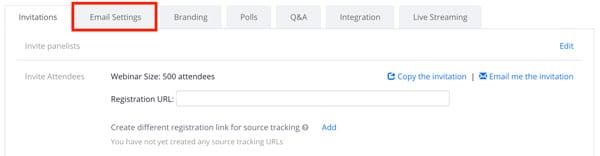
5. Nhấp vào Edit bên cạnh các cài đặt email sau để thực hiện thay đổi:
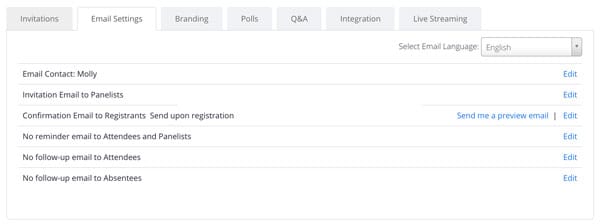
- Email Contact: Đây là tên và địa chỉ email sẽ hiển thị dưới dạng “trả lời” cho các email hội thảo trên web của bạn.
- Invitation to Panelists: Chọn có hay không gửi lời mời email đến tham luận viên hội thảo trên web.
- Confirmation Email to Registrants: Chọn có hay không gửi email xác nhận đến người đăng ký hội thảo trên web, thay đổi dòng tiêu đề hoặc thêm văn bản vào phần thân hoặc phần cuối của email. Văn bản chỉ có thể chỉnh sửa thông qua mẫu toàn tài khoản.
- Reminder Email to Attendees and Panelists: Chọn có hay không gửi email nhắc nhở cho người đăng ký và tham luận viên hội thảo trên web, chọn thời điểm gửi email, thay đổi dòng tiêu đề hoặc thêm văn bản vào cuối email. Văn bản hiện tại chỉ có thể chỉnh sửa thông qua mẫu toàn tài khoản.
- Follow-up Email to Attendees: Chọn có hay không gửi email theo dõi cho người tham dự hội thảo trên web, chọn thời điểm gửi email, thay đổi dòng tiêu đề hoặc thêm văn bản vào cuối email. Văn bản hiện tại chỉ có thể chỉnh sửa thông qua mẫu toàn tài khoản.
- Follow-up Email to Absentees: Chọn có hay không gửi email theo dõi cho những người đăng ký không tham dự hội thảo trên web của bạn, chọn thời điểm gửi email, thay đổi dòng tiêu đề hoặc thêm văn bản vào cuối email. Văn bản hiện tại chỉ có thể chỉnh sửa thông qua mẫu toàn tài khoản.
Thay đổi văn bản email hội thảo trên web cho các ngôn ngữ khác
Các email hội thảo trên web sẽ được gửi bằng ngôn ngữ của Hồ sơ zoom của người đăng ký, nếu có. Nếu không, các email sẽ được gửi bằng ngôn ngữ mà người dùng đang xem trang đăng ký. Tìm hiểu cách thay đổi ngôn ngữ của bạn trên trang web zoom.
Trong các ngôn ngữ được hỗ trợ, bạn có thể chỉnh sửa email hội thảo trên toàn tài khoản. Với tư cách là chủ sở hữu tài khoản hoặc quản trị viên. Hoặc cho một hội thảo trên web riêng lẻ làm máy chủ hội thảo trên web. Các ngôn ngữ được hỗ trợ là tiếng Anh, tiếng Tây Ban Nha, tiếng Đức, tiếng Trung Quốc truyền thống, tiếng Trung giản thể, tiếng Pháp, tiếng Bồ Đào Nha, tiếng Nhật và tiếng Nga.
Chỉnh sửa mẫu Email hội thảo trên toàn tài khoản cho các ngôn ngữ khác
1. Đăng nhập vào cổng thông tin web Zoom.
2. Nhấp vào Account Management > Webinar Settings.
3. Di chuyển đến Email Settings.
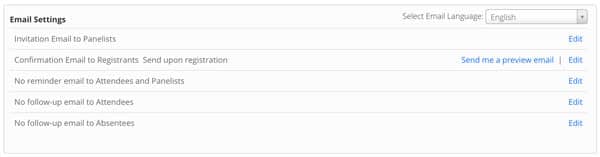
4. Bên cạnh Select Email Language, nhấp vào menu và chọn ngôn ngữ bạn muốn chỉnh sửa email.
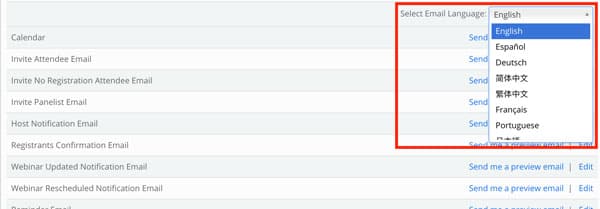
5. Nhấp vào Edit bên cạnh email bạn muốn thay đổi.
Chỉnh sửa email cho một hội thảo trên web cá nhân bằng các ngôn ngữ khác
1. Đăng nhập vào cổng thông tin web Zoom.
2. Nhấp vào Account Management > Webinar Settings
3. Nhấp vào chủ đề của hội thảo trên web mà bạn muốn chỉnh sửa.

4. Nhấp vào tab Email Settings
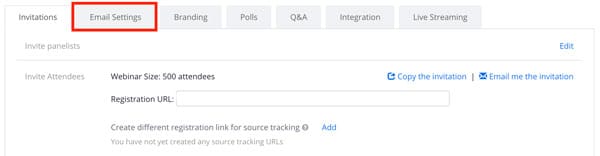
5. Bên cạnh Select Email Language, nhấp vào menu và chọn ngôn ngữ bạn muốn chỉnh sửa email.
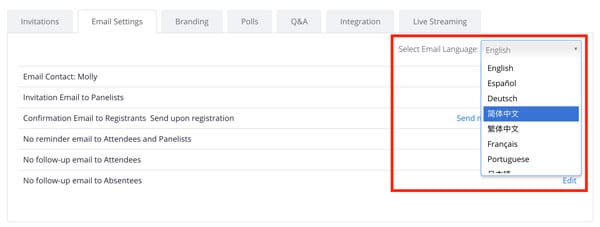
6. Nhấp vào Edit bên cạnh email bạn muốn thay đổi.
Biến email
- ${username} – Tên đầy đủ của người đăng ký
- ${topic} – Chủ đề hội thảo trên web
- $ {description} – Mô tả hội thảo trên web
- ${customTextHeader– Custom text header (Webinar host can add custom text)
- $ {hostEmail} – Lưu trữ email.
- ${meetingTime} – Thời gian của Hội thảo trên web
- ${occurrence} – Nếu cuộc họp định kỳ, sự lặp lại cụ thể (mảng)
- ${icalendarLink.key} – Khóa iCal (ics) định kỳ
- ${icalendarLink.value} – Giá trị iCal (ics) định kỳ
- ${joinUrl} – URL tham gia duy nhất
- ${password} – Mật khẩu hội thảo trên web
- ${addToCalendarUrl} – Liên kết lịch không định kỳ – iCal / Outlook (tệp .ics)
- ${googleCalendarUrl} – Liên kết lịch không định kỳ – Google
- ${yahooCalendarUrl} – Liên kết lịch không định kỳ – Yahoo
- ${tspPsdTitle} – Tùy chọn điện thoại
- ${tspPsd} – Tùy chọn điện thoại
- ${tollCountry} – Tên quốc gia của số điện thoại
- ${tollNumber} – Số điện thoại
- ${meetingNumber} – ID hội thảo trên web
- ${pmNum.displayNumber} – Số cao cấp
- ${pmNum.countryName!’US’} – Tên quốc gia số cao cấp
- ${tfreeNum} – Số điện thoại miễn phí
- ${tollFreeCountrys[tfreeNum_index]} – Số điện thoại miễn phí Tên quốc gia
- ${teleConferenceUrl} – URL cho số điện thoại cho tài khoản
- ${otherAudioConferenceInfo} – Thông tin hội nghị âm thanh của bên thứ 3
- ${customTextFooter} – Chân trang văn bản tùy chỉnh (Máy chủ webinar có thể thêm văn bản tùy chỉnh)
- ${cancelUrl} – Liên kết để hủy đăng ký.





